win11按下右键没有反应如何解决 win11点击右键却没反应的解决方法
更新时间:2023-07-09 11:48:00作者:zheng
我们可以在win11电脑的不同界面中通过右键来打开右键菜单来选择各种操作,非常的好用,但是有些用户却发现自己在win11电脑上按下右键之后却没有反应,无法打开右键菜单,这该怎么修复呢?今天小编就教大家win11按下右键没有反应如何解决,如果你刚好遇到这个问题,跟着小编一起来操作吧。
推荐下载:windows11下载
方法如下:
1、首先使用键盘“win+r”快捷键打开运行,在其中输入“regedit”回车确定打开注册表。
2、在注册表中找到“HKEY_CLASSES_ROOTlnkfile”路径下的“lnkfile”文件夹。
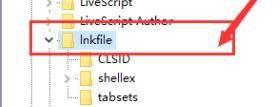
3、然后在右侧右键选择新建一个“字符串值”。
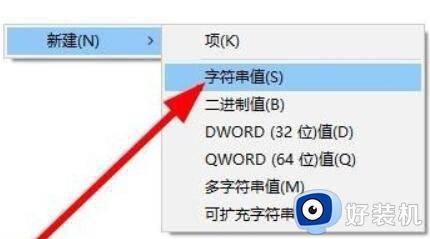
4、新建完成后双击打开,将它命名为“IsShortcut”。
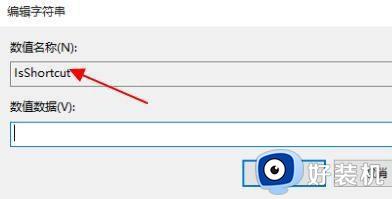
5、接着回到注册表,找到“HKEY_CLASSES_ROOT”下的“piffile”文件夹。
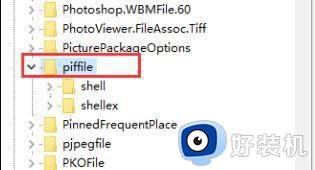
6、然后使用上述方法新建一个名为“IsShortcut”的字符串值。
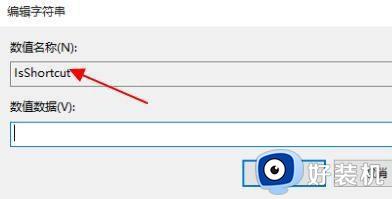
7、最后打开我们的任务管理器,找到其中的“资源管理器”,右键选择“重新启动”即可。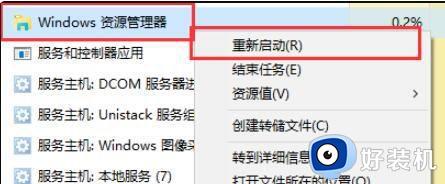
以上就是关于win11按下右键没有反应如何解决的全部内容,还有不懂得用户就可以根据小编的方法来操作吧,希望能够帮助到大家。
win11按下右键没有反应如何解决 win11点击右键却没反应的解决方法相关教程
- win11点击右键没反应的解决方法 win11鼠标右键按下没反应怎么办
- win11右键没有反应的修复方法 win11如何解决右键没有反应
- win11点开始没反应如何解决 win11电脑下面开始键点了没反应怎么办
- win11右键菜单反应慢怎么回事 win11点击右键反应慢如何解决
- win11右键打开文件夹一直转圈圈没反应解决方法
- win11右键按下后没有反应的解决方法 win11按右键无法打开右键菜单如何修复
- win11电脑右键反应很慢怎么办 win11 右键点击反应太慢如何处理
- win11右键迟钝反应慢怎么办 win11鼠标右键没反应怎么处理
- win11鼠标右键没反应怎么处理 win11鼠标右键没反应如何修复
- win11开始按键点击没反应的解决方法 win11开始按键失灵如何修复
- win11家庭版右键怎么直接打开所有选项的方法 win11家庭版右键如何显示所有选项
- win11家庭版右键没有bitlocker怎么办 win11家庭版找不到bitlocker如何处理
- win11家庭版任务栏怎么透明 win11家庭版任务栏设置成透明的步骤
- win11家庭版无法访问u盘怎么回事 win11家庭版u盘拒绝访问怎么解决
- win11自动输入密码登录设置方法 win11怎样设置开机自动输入密登陆
- win11界面乱跳怎么办 win11界面跳屏如何处理
win11教程推荐
- 1 win11安装ie浏览器的方法 win11如何安装IE浏览器
- 2 win11截图怎么操作 win11截图的几种方法
- 3 win11桌面字体颜色怎么改 win11如何更换字体颜色
- 4 电脑怎么取消更新win11系统 电脑如何取消更新系统win11
- 5 win10鼠标光标不见了怎么找回 win10鼠标光标不见了的解决方法
- 6 win11找不到用户组怎么办 win11电脑里找不到用户和组处理方法
- 7 更新win11系统后进不了桌面怎么办 win11更新后进不去系统处理方法
- 8 win11桌面刷新不流畅解决方法 win11桌面刷新很卡怎么办
- 9 win11更改为管理员账户的步骤 win11怎么切换为管理员
- 10 win11桌面卡顿掉帧怎么办 win11桌面卡住不动解决方法
